TeXworks是一款優秀的tex編輯器,為用戶提供了豐富的功能,可幫助用戶輕松高效的進行文本的編輯。可幫助用戶輕松的完成文本的排版,還能夠自動補全內容。軟件還提供了多平臺安裝包,可幫助用戶輕松的在不同的平臺之間進行切換使用。
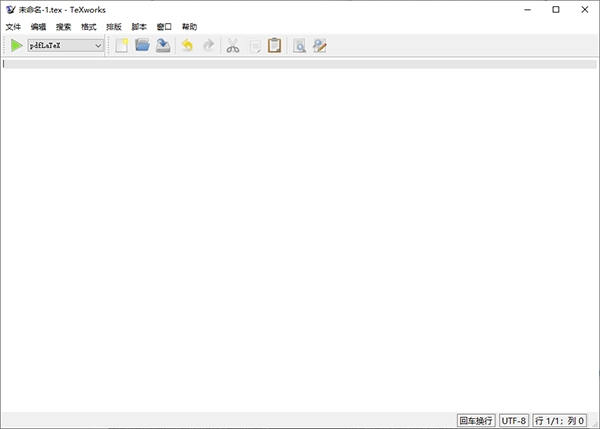
軟件說明
TeXworks 項目致力于構建一個簡單的 TeX 前端程序(工作環境),該程序可用于當今所有主要的桌面操作系統——特別是 MS Windows (7/8/8.1/10/11),典型的 GNU /Linux 發行版和其他基于 X11 的系統,以及 macOS。它特意模仿了 Dick Koch 的獲獎TeXShop for Mac OS X,這被認為是在 Mac 平臺上重新使用 TeX。
為了在所有系統中提供類似的體驗,TeXworks 基于跨平臺、開源工具和庫。選擇Qt 工具包是因為它的跨平臺用戶界面功能的質量,每個平臺上的原生“外觀和感覺”是一個現實的目標。Qt 還提供了豐富的應用程序框架,便于相對快速地開發可用產品。
正常的 TeXworks 工作流程以 PDF 為中心,使用 pdfTeX 和 XeTeX 作為排版引擎并生成 PDF 文檔作為默認的格式化輸出。雖然可以配置基于 DVI 的處理路徑,但 TeX 世界的新手根本不需要關心 DVI,但通常可以將 TeX 視為直接從標記的文本文件到準備使用的系統PDF 文件。
TeXworks 包含一個基于Poppler庫的集成 PDF 查看器,因此無需切換到xpdf 等外部程序即可查看排版輸出。集成查看器還支持源/預覽同步(例如,在源文本中按住 Control 單擊以定位 PDF 中的相應位置,反之亦然)。此功能基于 Jérôme Laurens 開發的“SyncTeX”功能,并受到 TeX Live 和其他當前發行版中的 pdfTeX 和 XeTeX 程序的支持。
軟件功能
1、顯示文檔導航
TeXworks官方版執行“窗口→顯示→標簽”可以在左側顯示導航,通過導航我們能清晰的看到文檔的大綱布局。這對于整理思路很有好處。
2、刪除輔助文件
編譯過程中,會產生一些輔助文件。但是,我們最終需要保存的只是源文件和pdf文件。當然,我們可以自己的工作路徑下面刪除,不過texworks提供了更好的辦法。執行“文件→刪除輔助文件”即可。
3、自動補全
在首選項中勾選了自動補全之后,就可以使用tab鍵使用自動補全了。如果有多個選項,那就多按幾下tab鍵,在幾個選項之間循環。
4、在源代碼和預覽間切換
這是一個我們經常用到的功能。編譯好了的文檔,我們預覽的時候,發現有某處需要修改,我們希望立刻跳轉到對應的源代碼。很簡單,按住ctrl鍵,在預覽有問題的地方單擊即可。反過來也一樣,在源代碼的某處ctrl+單擊,也會跳轉到預覽的相應位置。
軟件特色
中文排版基本設置
打開TeXworks,執行“編輯→首選項”,在“編輯器”標簽下,勾選“行號”、“自動補全”,語法高亮選LaTeX。在“排版”標簽下,選擇“默認處理工具”為XeLaTeX 。
拼寫檢查
使用Texworks進行寫作,拼寫檢查不可缺少。因為我們難免寫個錯別字。默認情況,Texworks沒有搭載拼寫檢查字典,需要我們自己配置。
使用模版
我們寫作的大多數文件,幾乎都在導言區使用類似的指令,所以每次都輸入一遍比較費時費力;即使復制粘貼,也很麻煩。Texworks提供模板功能,來簡化這個工作。
默認情況下,Texworks已經提供了幾個模版,執行“文件→從模板新建”可以看到。但是這些模版都是英文的,不適合中文。我們自己寫一個中文的模版(其實就是一個普通的.tex文件,不過只是包含框架),放到:C:Users.texlive2013texmf-
精品推薦
-

Microsoft .Net Framework4.7.2中文版
詳情 -

.Net3.5
詳情 -

.Net3.5 64位win10離線安裝包
詳情 -

MarkdownPad2
詳情 -

.Net Framework 4.0 32位離線安裝包
詳情 -

RPGVXACE RTP
詳情 -

Cmder(windows命令行工具)
詳情 -

jetbrains全系列激活工具
詳情 -

scratch免激活離線版
詳情 -

Microsoft .NET Runtime6.0
詳情 -

鯨魚積木編程專業版
詳情 -

Lodop云打印機插件
詳情 -

Qt Linguist(QT語言家)
詳情 -

Microsoft .Net Framework 4.0完整版
詳情 -

Jar to Exe
詳情 -

DevExpress 2020
詳情
裝機必備軟件









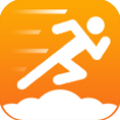

網友評論